
Vi piacerebbe “pasticciare” con i file audio come foste dei provetti tecnici del suono? Forse non sapevate che cimentarvi in ciò oggi è alla portata di tutti grazie agli innumerevoli programmi gratis che sono in Rete. Questi programmi, in modo anche abbastanza semplice, vi permettono di modificare MP3 e compiere operazioni apparentemente avanzate, come tagliare, regolare il volume, equalizzare il suono, o ancora creare suonerie per telefonini e applicare svariati effetti speciali alle tracce audio (eco, fade-in, fade-out, ecc.). Se siete interessati all’argomento, di seguito vi illustriamo alcuni software più interessanti del genere.
Audacity

Il primo programma che vi andiamo ad illustrare è Audacity il migliore programma gratuito per modificare MP3. Difatti permette di tagliare, rallentare, velocizzare, capovolgere, modificare il volume, equalizzare ed applicare tantissimi altri effetti speciali ai file audio. Il programma è disponibile per tutti i principali sistemi operativi e, grazie alla sua semplice interfaccia con grafici ad onda, può essere utilizzato facilmente anche da chi non è esperto di editing audio. Una delle poche pecche di Audacity è che per poter salvare un file in formato MP3, il programma necessita di un piccolo componente aggiuntivo, anche quello gratuito(LAME MP3), che può essere scaricato da qui. Va installato come un qualsiasi programma dopo aver installato Audacity.
MP3 Direct Cut
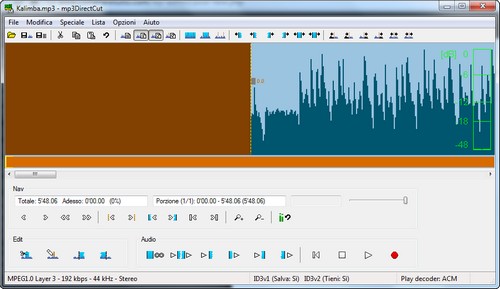
Il secondo software che vi consigliamo è Mp3 Direct Cut, un programma molto leggero che fa della sua interfaccia spartana e della sua facilità d’uso, i suoi principali punti di forza. Ha infatti meno funzioni rispetto ad Audacity ma, al contrario di quest’ultimo, permette di tagliare, modificare e cambiare volume agli MP3 senza dover ricodificare i file. Ciò sta a significare che, una volta modificati, i file audio trattati col programma possono essere salvati istantaneamente senza lunghe attese sovrascrivendo il brano originale. Il programma è disponibile anche in una versione no-install he non necessita di installazione per poter funzionare.
MP3 Gain
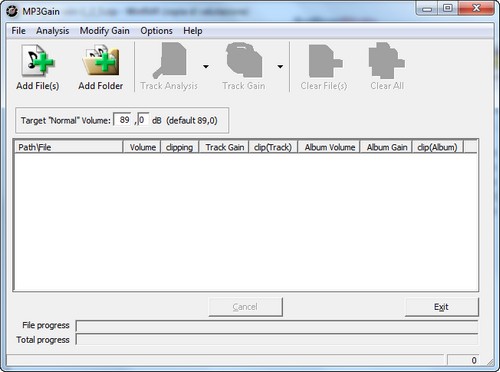
Passiamo adesso ad una nostra vecchia conoscenza (come normalizzare il volume degli mp3): MP3 Gain. Si tratta di un indispensabile programma gratuito che vi permette di livellare il volume degli MP3 presenti in una collezione musicale. Diventa uno strumento perfetto se possedete un MP3 portatile e non volete andare incontro al classico problema delle canzoni con volumi diversi (e conseguente rischio di rompersi un timpano o di dover passare tutto il tempo con la mano sui pulsanti di regolazione del volume). Usare il software è molto semplice: vi basta cliccare sul pulsante Aggiungi file o sul pulsante Aggiungi cartella, selezionare i brani o la cartella che li contiene e cliccare sul pulsante Normalizza per avviare il processo di livellamento dell’audio. Vi consigliamo di non modificare il livello di volume predefinito, che assicura una qualità ottimale del suono.
MP3 Cut
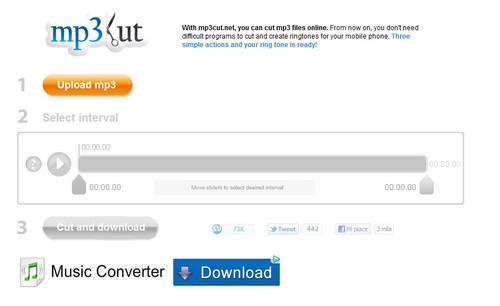
Altro consiglio che vi diamo è quello di utilizzare MP3 Cut, che è uno strumento per modificare MP3 funzionante completamente online (senza installare nulla sul computer). Il servizio vi permette di tagliare spezzoni di brani in MP 3 ed è quindi ideale per creare delle fantastiche suonerie per cellulari personalizzate. Per usarlo, vi basta collegarvi alla pagina principale del sito e cliccare sul pulsante Upload MP3 per selezionare il brano da cui estrapolare la futura suoneria. A questo punto, usate gli indicatori della barra temporale per indicare il punto di inizio e il punto finale della suoneria che volete creare, cliccate sul pulsante Cut and download ed attendete che la procedura venga ultimata per poter scaricare il vostro spezzone di MP3.
Come avete visto, non bisogna per forza rivolgersi a delle complicate soluzioni a pagamento per modificare file audio. Basta scegliere il programma giusto e si possono ottenere ottimi risultati facilmente.
[Photo Credits | Flickr]
